Liệu bạn có từng cảm thấy thất vọng khi bỏ tiền nâng cấp máy tính (thêm RAM, thay SSD, hay thậm chí đổi VGA mới) nhưng chiếc máy vẫn chạy chậm một cách khó hiểu? Tình trạng máy tính chạy chậm sau khi nâng cấp không chỉ khiến bạn bực mình mà còn làm lãng phí khoản đầu tư của mình. Đáng lẽ phải mượt mà hơn, nhưng máy vẫn giật lag, phản hồi chậm, khiến bạn băn khoăn về nguyên nhân và cách khắc phục.
Tin Học Hùng Phát Thu Mua sẽ cung cấp hướng dẫn chi tiết về cách tối ưu hệ thống để khắc phục lỗi máy tính chạy chậm sau nâng cấp. Chúng tôi sẽ giúp bạn tự tin chẩn đoán, loại bỏ các yếu tố gây cản trở hiệu suất và tăng tốc cho chiếc máy tính yêu quý của mình. Hơn thế nữa, chúng tôi cũng sẽ gợi ý giải pháp thu mua máy lỗi nếu việc tối ưu không hiệu quả hoặc không kinh tế, giúp bạn biến chiếc máy cũ thành cơ hội để nâng cấp máy mới mạnh mẽ và ổn định hơn. Hãy cùng tìm hiểu để đưa ra quyết định sáng suốt nhất cho thiết bị của mình nhé!
Máy tính chạy chậm sau khi nâng cấp: Dấu hiệu, nguyên nhân và nỗi thất vọng
Việc máy tính chạy chậm sau khi nâng cấp là một vấn đề phổ biến, gây ra nhiều phiền toái và làm giảm trải nghiệm sử dụng.
- Dấu hiệu nhận biết máy tính chạy chậm sau khi nâng cấp
Khi máy tính chạy chậm sau khi nâng cấp, bạn sẽ dễ dàng nhận thấy các biểu hiện như khởi động và tắt máy chậm hơn bình thường. Các ứng dụng phản hồi trễ, giật lag, mất nhiều thời gian để mở và hoạt động không mượt mà. Đặc biệt, khi làm đa nhiệm, máy tính bị đứng hình hoặc phản hồi rất chậm. Hiệu suất gaming/đồ họa không cải thiện dù đã nâng cấp VGA/RAM, FPS vẫn thấp hoặc giật lag. Thậm chí, có thể xuất hiện lỗi hệ thống như màn hình xanh (BSOD) hoặc các thông báo lỗi liên quan đến bộ nhớ/ổ đĩa. - Nguyên nhân phổ biến khiến máy tính chạy chậm sau khi nâng cấp
Có nhiều nguyên nhân dẫn đến tình trạng máy tính chạy chậm sau khi nâng cấp. Một trong số đó là tương thích phần cứng: linh kiện mới (RAM, SSD, VGA) không tương thích hoàn toàn với mainboard hoặc CPU cũ, gây xung đột. Lỗi driver cũng là nguyên nhân thường gặp: driver của linh kiện mới chưa được cài đặt đúng, bị lỗi, hoặc xung đột với driver cũ. Hệ điều hành cũ/dư thừa phần mềm: hệ điều hành đã cũ, chứa nhiều rác, hoặc có quá nhiều phần mềm không cần thiết chạy ngầm. Thiếu tối ưu hóa ổ cứng: ổ cứng HDD cũ bị phân mảnh nặng, hoặc SSD chưa được tối ưu TRIM. Quá nhiệt: hệ thống tản nhiệt không đủ cho linh kiện mới mạnh mẽ hơn, khiến CPU/GPU giảm xung nhịp. Nguồn điện không đủ (PSU): bộ nguồn cũ không cung cấp đủ công suất cho linh kiện mới, gây mất ổn định hệ thống. Cuối cùng, lỗi phần mềm độc hại/virus: virus hoạt động ngầm, chiếm dụng tài nguyên hệ thống cũng có thể làm cho máy tính chạy chậm sau khi nâng cấp. - Rủi ro và nỗi thất vọng khi không xử lý tình trạng máy chậm
Khi máy tính chạy chậm sau khi nâng cấp mà không được xử lý, bạn sẽ đối mặt với lãng phí đầu tư: số tiền và công sức bỏ ra để nâng cấp không mang lại hiệu quả mong muốn. Điều này còn ảnh hưởng công việc/học tập, giảm năng suất và gây khó chịu khi sử dụng. Nguy cơ hư hỏng linh kiện cũng tăng lên, vì hệ thống hoạt động không ổn định kéo dài có thể làm hỏng các bộ phận khác.

Tối ưu hệ thống để khắc phục lỗi máy tính chạy chậm sau khi nâng cấp tại nhà
Khi máy tính chạy chậm sau khi nâng cấp, bạn hoàn toàn có thể tự kiểm tra và thử tối ưu hệ thống với vài thao tác đơn giản, an toàn tại nhà.
Kiểm tra và tối ưu phần cứng sau nâng cấp
- Kiểm tra tương thích và lắp đặt chính xác: Đảm bảo RAM, SSD, VGA đã được cắm chặt vào đúng khe cắm và không bị lỏng. Kiểm tra thông số kỹ thuật của linh kiện mới có tương thích với mainboard/CPU không để tránh tình trạng máy tính chạy chậm sau khi nâng cấp.
- Cập nhật driver và BIOS/UEFI: Cài đặt driver mới nhất cho linh kiện vừa nâng cấp từ trang chủ nhà sản xuất. Cập nhật driver Chipset của mainboard. Kiểm tra và cập nhật BIOS/UEFI lên phiên bản mới nhất để cải thiện khả năng tương thích và hiệu suất.
- Kiểm tra nguồn điện và tản nhiệt: Đảm bảo bộ nguồn (PSU) có đủ công suất cho linh kiện mới. Kiểm tra và vệ sinh hệ thống tản nhiệt (quạt, keo tản nhiệt) để tránh quá nhiệt, một yếu tố gây ra máy tính chạy chậm sau khi nâng cấp.
Tối ưu hóa phần mềm và hệ điều hành
- Vệ sinh và tối ưu ổ cứng: Đối với HDD, hãy chống phân mảnh ổ đĩa thường xuyên. Đối với SSD, đảm bảo tính năng TRIM được bật. Dọn dẹp các tệp tạm, rác hệ thống để giải phóng dung lượng.
- Gỡ bỏ phần mềm không cần thiết và tối ưu khởi động: Gỡ cài đặt các chương trình bạn ít dùng hoặc không cần thiết. Tắt các ứng dụng không quan trọng khởi động cùng Windows (qua Task Manager > Startup).
- Quét và loại bỏ phần mềm độc hại: Sử dụng phần mềm diệt virus uy tín (Windows Defender, Malwarebytes) để quét toàn bộ hệ thống và loại bỏ virus/malware.
- Nâng cấp hoặc cài đặt lại hệ điều hành: Cân nhắc nâng cấp lên phiên bản Windows mới hơn (Windows 10/11) hoặc cài đặt lại Windows (clean install) để có một hệ thống sạch sẽ, tối ưu nhất.

Lưu ý quan trọng: Khi nào nên dừng tự tối ưu và tìm giải pháp khác
Nếu đã thử tất cả các cách trên mà máy tính chạy chậm sau khi nâng cấp vẫn tiếp diễn, hoặc bạn không tự tin thực hiện các thao tác phức tạp, hãy dừng lại. Việc cố gắng tối ưu thêm có thể gây ra lỗi hệ thống hoặc hư hỏng linh kiện, đặc biệt là nếu vấn đề gốc nằm ở sự không tương thích phần cứng sâu sắc hoặc lỗi mainboard.
Khi nào giải pháp thanh lý là tối ưu cho máy tính chạy chậm sau khi nâng cấp?
Bạn đã thử mọi cách tối ưu hệ thống nhưng chiếc máy tính chạy chậm sau khi nâng cấp của bạn vẫn không cải thiện, và bạn cảm thấy mệt mỏi? Đừng để chiếc máy tính “bệnh tật” này làm bạn bực bội thêm nữa!
- Những trường hợp việc tối ưu không hiệu quả hoặc không khả thi
- Phần cứng cũ không thể đáp ứng: Dù đã nâng cấp, nhưng CPU hoặc mainboard của máy quá cũ, không thể tận dụng hết hiệu năng của linh kiện mới.
- Lỗi phần cứng nghiêm trọng: Xung đột phần cứng sâu sắc, lỗi mainboard, hoặc lỗi CPU mà việc sửa chữa không kinh tế.
- Chi phí sửa chữa/thay thế linh kiện quá cao: Nếu cần thay mainboard hoặc CPU, chi phí có thể gần bằng máy mới.
- Bạn cần hiệu năng cao hơn nữa: Dù đã tối ưu, máy vẫn không đủ mạnh cho nhu cầu đặc thù của bạn.
- Tin Học Hùng Phát: Giải pháp thu mua máy lỗi chậm sau nâng cấp nhanh chóng, giá tốt!
- Tại sao nên thanh lý máy chạy chậm: Bạn sẽ thu hồi vốn, biến chiếc máy lỗi thành tiền mặt, dùng để tái đầu tư vào máy mới. Việc này còn giải phóng không gian, dọn dẹp thiết bị không còn dùng đến. Đây là cơ hội nâng cấp máy mới, có thêm ngân sách để sở hữu một chiếc laptop/PC hiện đại, mạnh mẽ, không còn tình trạng máy tính chạy chậm sau khi nâng cấp.
- Tin Học Hùng Phát thu mua máy tính chạy chậm sau nâng cấp không? CÓ, và giá CỰC HẤP DẪN!: Chúng tôi chuyên thu mua laptop cũ, PC cũ, linh kiện cũ, kể cả máy có lỗi chạy chậm sau nâng cấp. Dù máy bị lỗi chậm, các linh kiện còn hoạt động (như ổ cứng, màn hình, vỏ máy, hoặc chính các linh kiện bạn đã nâng cấp…) vẫn có giá trị tái sử dụng hoặc tái chế. Chúng tôi cam kết định giá công bằng, minh bạch, đảm bảo quyền lợi tốt nhất cho khách hàng.

Kết Luận: Chủ động giải quyết khi máy tính chạy chậm sau khi nâng cấp với Hùng Phát!
Máy tính chạy chậm sau khi nâng cấp không còn là nỗi lo khi bạn có giải pháp tối ưu hệ thống tại nhà hoặc thanh lý máy tính an toàn và hiệu quả từ Tin Học Hùng Phát. Với dịch vụ thu mua tận nơi, giá hợp lý và quy trình chuyên nghiệp, chúng tôi cam kết mang lại sự hài lòng tối đa cho bạn. Đừng để chiếc máy tính “bệnh tật” này làm bạn khó chịu hay lãng phí tài nguyên. Hãy liên hệ ngay với Tin Học Hùng Phát để biến rắc rối thành cơ hội, nâng cấp máy mới và tận hưởng trải nghiệm công nghệ an toàn, mượt mà hơn!
Thông tin liên hệ:
- Hotline/Zalo: 0562.062.062
- Email: [email protected]
- Địa chỉ chính (TP.HCM): 211 Đường Số 2 – Trường Thọ – Thủ Đức – Tp.HCM
- Tổng đài hỗ trợ online 24/7.